重装系统,其实没有你想的那么难,那么深奥,只要有系统启动盘,就很容易重装系统了,目前市场上基本没有使用光碟来重装系统的操作了,大多数都是使用U盘启动 了。五步教会你制作属于你自己的系统启动盘。

第一步:下载U启动软件,并安装好,准备好U盘一个(建议8G以上)。将空U盘插入电脑,打开U启动软件,待软件进行识别。
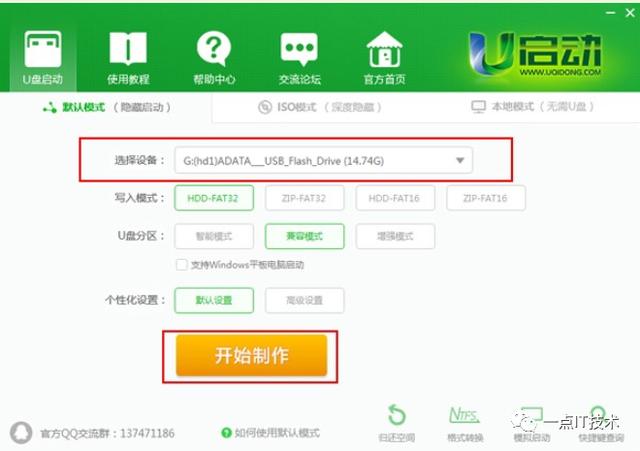
识别到U盘后(注意看准是你的U盘,而不是电脑硬盘),开始制作即可!
第二步:此时,弹出的警告窗口中告知会清除u盘上的所有数据,请确认u盘中数据是否另行备份,确认完成后点击“确定”,(第一步讲的使用空U盘的原因)
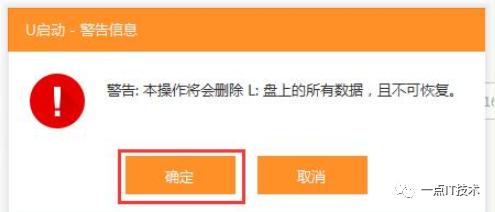
第三步:制作u盘启动盘需要一点时间,制作过程请勿操作与u盘相关的软件,静候制作过程结束即可
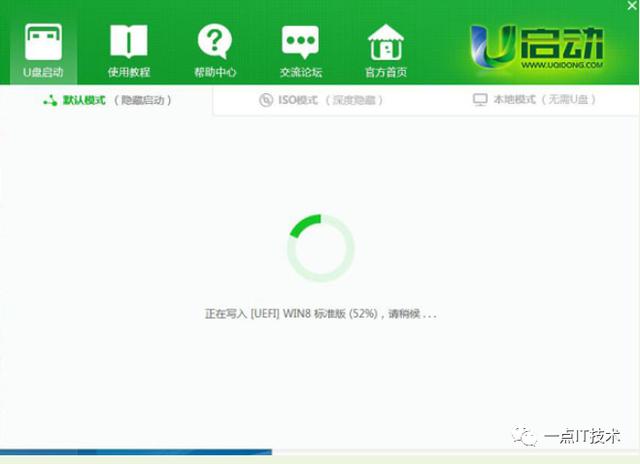
第四步:待制作完成后,我们可点击“是” 对制作好的U盘启动盘进行模拟启动测试

第五步:若看到以下启动界面,则说明u盘启动盘已制作成功(注意:此功能仅作启动测试,切勿进一步操作),最后按组合键“Ctrl+Alt”释放出鼠标,点击右上角的关闭图标退出模拟启动测试
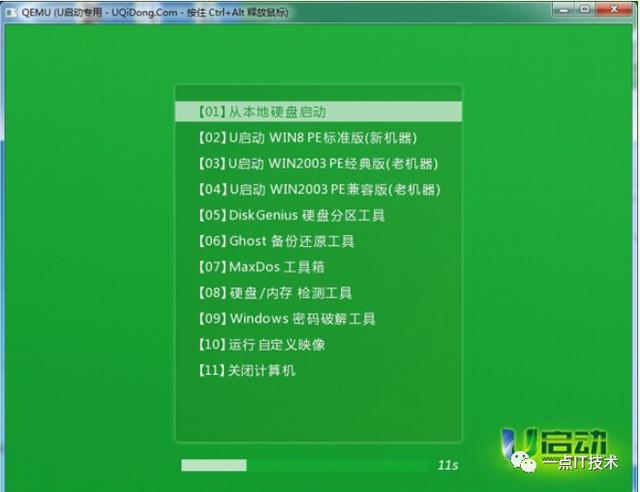




![RedHat服务器上[Errno 5] OSError: [Errno 2]的解决方法](https://img.pc-daily.com/uploads/allimg/4752/11135115c-0-lp.png)

